Comparar documentos no Google Docs: como usar a nova ferramenta
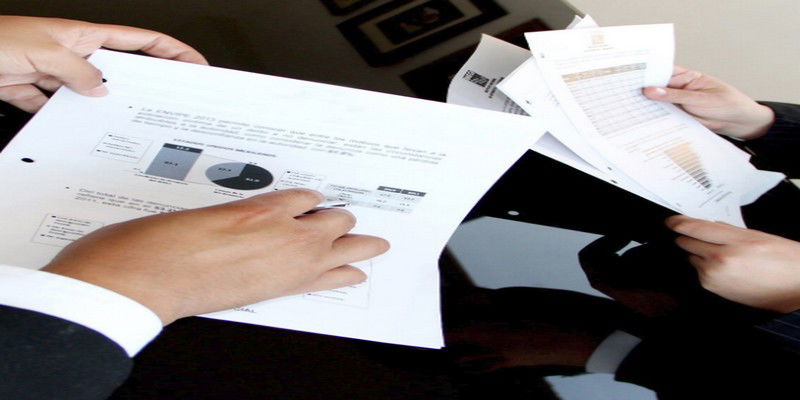
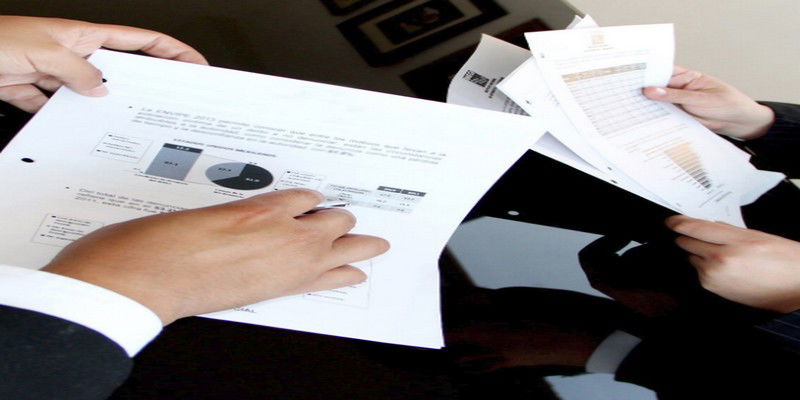
O que é esta ferramenta
A nova função permite comparar dois documentos do Google Docs e mostrar, em um único arquivo, as diferenças entre eles como sugestões de edição. Em uma linha: ela identifica alterações, substituições e o autor provável das mudanças.
Importante: a comparação está disponível hoje apenas na versão web do Google Docs. A disponibilidade na app móvel ainda não foi anunciada.
Por que isso importa
- Professores podem detectar trabalhos que foram muito semelhantes entre si ou copiados.
- Equipes ganham rapidez ao revisar versões concorrentes de um documento.
- Usuários que usavam extensões de comparação podem migrar para a solução nativa.
Nota: a ferramenta não pune nem acusa automaticamente; ela apresenta diferenças que cabem a um revisor interpretar.
Como ver as diferenças entre dois documentos no Google Docs
- Entre na sua conta Google e abra o documento que será o arquivo-base.
- No menu superior, clique em Ferramentas.
- Escolha Comparar documentos.
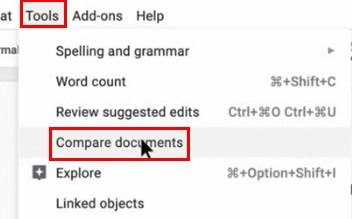
- O Google Drive abrirá uma janela para você selecionar o segundo documento (o que será comparado). Selecione o arquivo e clique em Abrir.
- Verifique em Selecionar o documento de comparação o nome do arquivo escolhido. Confirme para evitar comparar com o arquivo errado.
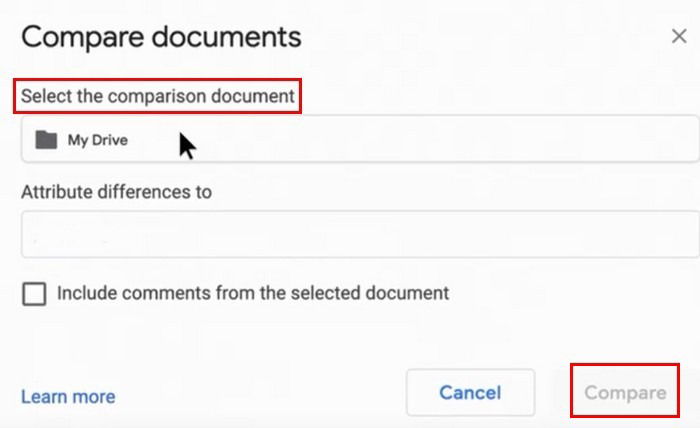
- Em Atribuir diferenças a, digite o nome que deve constar como autor das edições propostas (útil para indicar revisor ou professor).
- Marque a opção para incluir comentários do documento comparado, se desejar.
- Clique em Comparar.
Quando a comparação terminar, clique em Abrir. O Docs exibirá um novo documento com todas as diferenças como sugestões de edição destacadas.
O que aparece no painel lateral
No painel direito você verá:
- Quem fez a alteração (com base na atribuição ou nos autores detectados).
- O tipo de mudança (inserção, exclusão, substituição).
- Trecho substituído e o texto substituto.
- Horário aproximado da alteração, quando aplicável.
Limitações conhecidas e quando a comparação falha
- Funciona apenas no navegador web; não está disponível no app móvel.
- Não substitui uma análise de plágio automática: a ferramenta detecta similaridades entre documentos, não origens externas à sua Drive.
- Documentos com formatação muito complexa (tabelas extensas, objetos incorporados) podem ter comparações menos precisas.
- Arquivos com histórico de edição muito fragmentado podem apresentar atribuições imprecisas.
Alternativas e abordagens complementares
- Extensões e programas de comparação de texto oferecem opções avançadas de diff e relatório (úteis para código ou arquivos fora do Drive).
- Ferramentas antiplágio são recomendadas para checar fontes externas.
- Para revisão colaborativa, usar o Controle de versões do Google Docs em combinação com a comparação pode ajudar a entender a linha do tempo.
Mini SOP: comparar documentos passo a passo (para professores e revisores)
- Abra o documento-base no Google Docs.
- Ferramentas → Comparar documentos.
- Selecione o documento secundário no Drive.
- Atribua as diferenças a um nome (por exemplo, Nome do Revisor).
- Marque incluir comentários se quiser preservá-los.
- Clicar em Comparar → Abrir resultado → Revisar sugestões no painel lateral.
- Aceite, rejeite ou edite cada sugestão; use comentários para registrar decisões.
Checklist por função
Para professores:
- Verificar se o estudante submeteu a versão final correta.
- Executar a comparação entre trabalho submetido e outras amostras suspeitas.
- Analisar contexto antes de concluir por plágio.
Para alunos:
- Use a comparação para revisar suas versões antes de entregar.
- Confirme citações e referências para evitar semelhanças não intencionais.
Para administradores de TI:
- Informar usuários sobre disponibilidade apenas na web.
- Avaliar políticas de privacidade antes de forçar uso em ambientes críticos.
Critérios de aceitação e casos de teste rápidos
- Comparação inicia sem erro quando dois documentos estão no mesmo Drive.
- Resultado exibe sugestões destacadas para diferenças textuais.
- Atribuição de diferenças registra o nome inserido em Atribuir diferenças a.
- Opção de incluir comentários preserva comentários do documento comparado.
Privacidade e conformidade
Ao comparar documentos, esteja atento a dados pessoais ou sensíveis contidos nos arquivos. Em ambientes regulados (como educação ou saúde), verifique políticas de retenção e compartilhamento antes de executar comparações em massa. A função integra-se ao Drive; portanto, as mesmas regras de armazenamento e acesso do Drive se aplicam.
Fluxo de decisão rápido
flowchart TD
A[Abrir documento-base] --> B{Deseja comparar?}
B -- Sim --> C[Ferramentas -> Comparar documentos]
C --> D[Selecionar documento B]
D --> E{Incluir comentários?}
E -- Sim --> F[Marcar incluir comentários]
E -- Não --> G[Prosseguir]
F --> H[Clicar em Comparar]
G --> H
H --> I[Abrir documento de comparação]
I --> J[Revisar sugestões e decidir]Quando manter extensões externas
Se você precisa de comparações para tipos de arquivo fora do Drive, relatórios detalhados por linha, ou integrações específicas com sistemas de controle de versão, manter uma ferramenta dedicada pode ser justificável. Para uso cotidiano entre documentos do Drive, a solução nativa tende a ser suficiente.
Conclusão
A comparação nativa do Google Docs facilita revisar diferenças entre dois arquivos em poucos cliques. É especialmente útil para professores e equipes que trabalham com versões concorrentes. Verifique limitações (web-only, formatação complexa) e avalie privacidade antes de processar documentos sensíveis.
Resumo: experimente a ferramenta na versão web, siga o mini SOP e use as checklists por função para garantir uma revisão eficiente.
Materiais semelhantes

Instalar e usar Podman no Debian 11
Apt‑pinning no Debian: guia prático

Injete FSR 4 com OptiScaler em qualquer jogo
DansGuardian e Squid com NTLM no Debian Etch

Corrigir erro de instalação no Android
